Камера Samsung A51 - мощный инструмент для захвата впечатляющих фото и видео. Этот смартфон оснащен четырехкамерной системой, которая позволяет создавать профессиональные снимки в разных условиях. Однако, чтобы в полной мере использовать все возможности камеры Samsung A51, необходимо правильно настроить ее параметры.
Перед тем как приступить к настройке, убедитесь, что ваш Samsung A51 обновлен до последней версии операционной системы. Это позволит вам использовать все самые новые функции и исправления ошибок, которые были внесены разработчиками.
Камера Samsung A51 имеет множество параметров, которые вы можете настроить по своему усмотрению. Начните с выбора разрешения снимков и видео. Вы можете выбрать высокое разрешение, чтобы получить более детализированные изображения, или выбрать низкое разрешение, чтобы сэкономить место на устройстве.
Не забудьте также настроить фокусировку и экспозицию. Вы можете выбрать автоматическую фокусировку, когда камера сама определяет объект съемки и настраивает фокус, или ручную, когда вы сами выбираете объект для фокусировки. Также вы можете регулировать экспозицию для достижения желаемого освещения изображения.
Инструкция по настройке камеры Samsung A51
Камера Samsung A51 имеет ряд функций и настроек, которые позволяют получить высококачественные фотографии и видео. В этой инструкции рассмотрим основные настройки камеры, чтобы вы смогли использовать все ее возможности на полную мощность.
1. Откройте приложение "Камера", которое можно найти на главном экране или в списке приложений.
2. В верхней части экрана увидите несколько значков. Нажмите на иконку "Настройки" (обычно это иконка с шестеренкой).
3. В разделе "Настройки камеры" вы увидите множество опций для настройки камеры Samsung A51. Рассмотрим некоторые из них:
- Разрешение: Здесь вы можете выбрать разрешение для фотографий и видео. Рекомендуется выбрать наивысшее доступное разрешение для получения наилучшего качества изображения.
- Режим съемки: Нажмите на эту опцию, чтобы выбрать режим съемки, который лучше всего подходит для вашей ситуации. Возможные режимы: автоматический, профессиональный, портрет, панорама, еда и другие.
- Запись видео: Если вы хотите записывать видео высокого качества, рекомендуется выбрать высокое разрешение и частоту кадров. Однако имейте в виду, что это может занимать больше места на вашем устройстве.
- Функции камеры: В этом разделе вы можете включить или отключить различные функции камеры, такие как HDR (расширенный динамический диапазон), режим Super Steady (стабилизация изображения) и др.
- Таймер: Если вам нужно сделать снимок с задержкой, вы можете включить таймер и установить желаемое время задержки.
- Сетка: Если вам нужно выровнять кадр, вы можете включить сетку, которая поможет вам улучшить композицию фотографии.
4. После того, как вы внесли все необходимые настройки, вернитесь на главный экран камеры и готовьтесь делать потрясающие снимки!
Ознакомьтесь с различными настройками и экспериментируйте с ними, чтобы найти самые подходящие для вас. Снимайте разнообразные объекты и условия, чтобы улучшить свои навыки фотографии.
Внимательно следуйте этой инструкции и получайте удовольствие от использования камеры Samsung A51!
Проверка наличия необходимого ПО
Перед настройкой камеры Samsung A51 необходимо убедиться, что у вас уже установлено необходимое программное обеспечение.
Шаг 1: Проверьте, есть ли на вашем устройстве последняя версия операционной системы Android. Для этого откройте настройки устройства и выберите раздел "О системе". Затем прокрутите вниз и нажмите на "О телефоне" или "О планшете", чтобы увидеть версию Android.
Шаг 2: Убедитесь, что у вас установлено приложение "Камера Samsung". Вы можете найти это приложение на главном экране вашего устройства или в папке "Приложения". Если вы не видите его, загрузите его из Google Play Store.
Шаг 3: Проверьте, есть ли у вас достаточно свободной памяти на устройстве для сохранения фотографий и видео. Для этого откройте настройки устройства, выберите раздел "Хранилище" или "Память" и просмотрите доступное пространство.
Шаг 4: Убедитесь, что ваша камера обновлена до последней версии. Для этого откройте приложение "Камера Samsung" и выберите иконку "Настройки". Затем прокрутите вниз, пока не увидите раздел "О программе" или "Обновления камеры". Если доступно обновление, установите его.
После выполнения всех шагов проверки наличия необходимого программного обеспечения, вы будете готовы к настройке камеры Samsung A51 и сможете наслаждаться ее возможностями.
Как открыть приложение камеры Samsung A51

Для того чтобы открыть приложение камеры на смартфоне Samsung A51, можно использовать несколько различных способов.
1. С помощью главного экрана: на главном экране устройства найдите иконку камеры. Обычно она расположена в нижней части экрана или на одной из главных страниц приложений. Нажмите на эту иконку, чтобы открыть приложение камеры.
2. С помощью панели быстрого доступа: опустите панель уведомлений, потянув пальцем вниз от верхней части экрана. На панели быстрого доступа должна быть иконка камеры. Нажмите на эту иконку, чтобы открыть приложение камеры непосредственно из панели быстрого доступа.
3. С помощью жеста: настройте двойное нажатие на экран для вызова приложения камеры. Для этого зайдите в "Настройки", выберите "Дополнительные функции" или "Расширенные возможности", затем "Двойное нажатие на экран". Включите опцию "Камера". Теперь, чтобы открыть приложение камеры, просто дважды нажмите на любом месте на главном экране.
Теперь вы знаете несколько способов открыть приложение камеры на Samsung A51. Выберите самый удобный для вас и наслаждайтесь съемкой!
Разбор функций камеры Samsung A51
Камера Samsung A51 оснащена множеством функций, позволяющих сделать высококачественные фотографии и видео. Разберем основные возможности камеры:
1. Главная камера: Главная камера Samsung A51 имеет разрешение 48 Мп и является базовой основой для всех съемок. Она обеспечивает четкость, насыщенность и достоверность цветов в фотографиях.
2. Камера с широким углом: Камера с широким углом позволяет снимать фотографии и видео с большим углом обзора, что особенно полезно при фотографировании пейзажей и групп людей. Разрешение этой камеры составляет 12 Мп.
3. Камера с макро объективом: Эта камера позволяет делать снимки с очень близкого расстояния, чтобы подчеркнуть мельчайшие детали объекта. Разрешение макро камеры составляет 5 Мп.
4. Камера для портретных съемок: Камера для портретных съемок обладает функцией Bokeh, которая снимает фон за счет создания эффекта размытия и позволяет делать профессиональные портреты с эффектом глубины. Разрешение этой камеры также составляет 5 Мп.
5. Фронтальная камера: Фронтальная камера с разрешением 32 Мп позволяет делать отличные селфи. Она также поддерживает функцию распознавания лица для разблокировки телефона.
6. Быстрый запуск камеры: Samsung A51 позволяет быстро запустить камеру с помощью двойного нажатия на кнопку включения-выключения. Это удобно, когда нужно сделать фотографию в срочном порядке.
7. Оптическая стабилизация изображения: Камера Samsung A51 оснащена оптической стабилизацией изображения, которая снижает размытие фотографий и видео при движении.
8. Режимы съемки: Камера Samsung A51 предоставляет большой выбор режимов съемки, таких как ночной режим, панорама, профессиональный режим, суперзамедление и другие. Это позволяет экспериментировать с фото и видео и создавать интересные эффекты.
Используя эти функции, вы сможете сделать качественные и уникальные фотографии и видео с помощью камеры Samsung A51.
Как настроить параметры камеры Samsung A51
Камера Samsung A51 предлагает различные параметры настройки, что позволяет пользователю получить желаемый результат. В этом разделе мы расскажем о некоторых наиболее полезных параметрах и как их настроить.
1. Разрешение фотографий и видео
Настройка разрешения камеры может быть полезной, если вам важно сохранить больше места на вашем устройстве или получить более качественные фотографии и видео. Для настройки разрешения перейдите в настройки камеры и найдите раздел "Разрешение". Вы можете выбрать различные параметры разрешения в зависимости от ваших потребностей.
2. Режимы съёмки
Samsung A51 предлагает различные режимы съёмки, которые позволяют вам экспериментировать с фотографиями и видео. Вы можете изменить режимы съемки, например, на панели параметров камеры. У каждого режима есть свои уникальные возможности и эффекты, поэтому рекомендуем исследовать все режимы, чтобы найти наиболее подходящий для вас.
3. Фокусировка и экспозиция
Если вам важно получить фотографии с четкой фокусировкой и правильной экспозицией, то вы можете настроить эти параметры в камере Samsung A51. Для этого нажмите на экран в нужном месте, чтобы сфокусироваться на объекте. Затем вы можете использовать ползунок для настройки экспозиции, чтобы получить правильную яркость и контрастность.
4. Вспышка
Вспышка может быть полезной, когда вы фотографируете в условиях плохого освещения. Вы можете включить или выключить вспышку, а также настроить ее яркость. Чтобы настроить параметры вспышки, найдите настройки камеры и выберите соответствующий раздел.
5. Профессиональный режим
Samsung A51 также предлагает профессиональный режим, который позволяет вам полностью контролировать параметры съемки, такие как выдержка, диафрагма и ISO. Чтобы войти в профессиональный режим, откройте камеру и найдите иконку с пунктом меню. Здесь вы сможете настроить все необходимые параметры, чтобы получить идеальный снимок.
6. Фильтры и эффекты
Если вы хотите добавить к своим фотографиям и видео особый стиль, вы можете использовать различные фильтры и эффекты. В Samsung A51 доступно множество фильтров и эффектов, которые позволяют вам создать уникальную атмосферу на ваших снимках. Вы можете выбрать фильтр или эффект в настройках камеры и применить его к снимку перед съемкой.
Это лишь некоторые из параметров настройки камеры Samsung A51. Используйте эти варианты настройки, чтобы экспериментировать и получить желаемые результаты ваших фотографий и видео. Удачи в создании идеальных снимков!